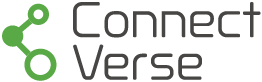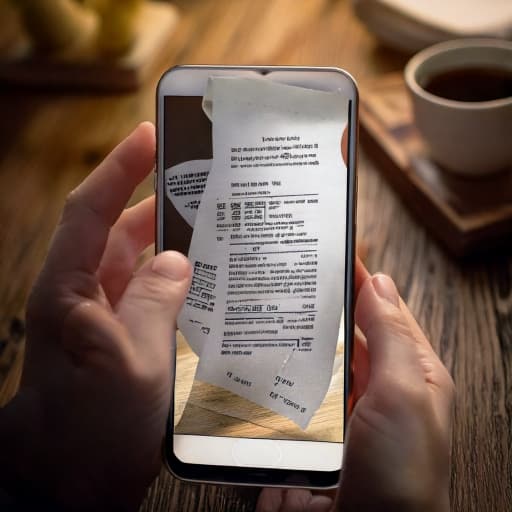はじめに:「LINE OCR」で変わる日常の文字情報活用術
私たちの日常は、写真や画像に含まれる文字情報によって、より便利に、よりスマートに変化しようとしています。特に、普段から利用しているLINEアプリに搭載された「文字認識」機能、通称「LINE OCR」は、その可能性を大きく広げてくれます。
LINE OCRは、画像に写った文字を瞬時にテキストデータとして抽出できる革新的な技術です。これにより、これまで手作業で入力したり、目で追ったりするしかなかった文字情報が、コピー&ペーストで簡単に扱えるようになります。
本記事では、このLINE OCRの基本的な使い方から、日常生活での具体的な活用術、さらには知っておくと得する意外な応用編まで、幅広く解説していきます。LINE OCRを使いこなすことで、あなたの情報収集や管理の方法が劇的に変わるかもしれません。
|
LINE OCRでできることの例 |
|---|
|
手書きメモのデジタル化 |
|
雑誌・ポスター情報の抽出 |
|
外国語の読み取りと翻訳 |
|
画像内文字の検索 |
(1) 瞬時にテキスト化!LINE OCRの革新性
「写真の文字をすぐテキスト化!」というキャッチフレーズに偽りなく、LINE OCRは私たちの日常における文字情報の活用方法を大きく変える革新的な機能です。これまで、紙媒体の情報をデジタル化するには、手作業で入力したり、専用のスキャナーを使ったりする必要がありました。しかし、LINE OCRを使えば、スマートフォンのカメラで撮影した写真や、LINEで送られてきた画像に含まれる文字を、驚くほど簡単にテキストデータに変換できます。
この機能の革新性は、その手軽さとスピードにあります。
|
機能 |
LINE OCRによる変換 |
|---|---|
|
対象 |
LINEトーク内の画像、LINEカメラ撮影画像、スマホ保存画像 |
|
変換スピード |
瞬時にテキスト化 |
|
主な活用法 |
メモ、情報収集、翻訳など |
この技術により、例えば雑誌の気になる記事や、手書きのメモ、さらには街中のポスターに書かれた情報まで、すぐにテキストとして取り込み、検索したり、編集したりすることが可能になりました。これにより、情報収集の効率が劇的に向上し、日々の生活や仕事における情報管理が格段にスムーズになります。
(2) 本記事でわかること:LINE OCRの基本から応用まで
本記事では、LINEアプリに搭載されている便利な「文字認識(OCR)」機能について、その基本から具体的な活用方法、さらには意外な使い道まで、幅広く解説します。
まず、OCR(Optical Character Recognition)の基本的な仕組みと、LINEアプリでどのように画像から文字を抽出するのか、その概要を分かりやすくご紹介します。
次に、LINE OCRの具体的な使い方として、トーク画面で送られてきた画像、LINEカメラで撮影した画像、そしてスマートフォンに保存されている画像から文字を読み取る手順を、それぞれ詳しく解説します。パソコン版LINEでの利用方法にも触れます。
さらに、LINE OCRで読み取れる文字の種類や、認識精度を高めるためのコツについても解説します。
そして、LINE OCRの活用術として、メモ代わりや情報収集、翻訳機能との連携、検索性の向上といった日常で役立つ便利な使い道をご紹介します。
加えて、レシート管理や名刺情報のテキスト化、レシピの保存など、知っておくと得する意外な応用編についても掘り下げていきます。
最後に、LINE OCRを利用する上での注意点や、万が一「不明なエラー」が発生した場合の対処法、プライバシーに関する考慮事項についても触れます。
これらの情報を網羅することで、LINE OCRを使いこなし、日々の情報活用をよりスマートにするための知識が身につくはずです。
LINE OCRとは? – 画像から文字を抽出する技術
LINE OCRは、私たちの日常でよく使われるLINEアプリに搭載された、画像内の文字を読み取る便利な機能です。この技術を活用することで、写真や画像に含まれる文字情報を、いつでもどこでもテキストデータとして活用できるようになります。
OCR(Optical Character Recognition)の基本
OCRとは、「Optical Character Recognition」の略で、日本語では「光学文字認識」と訳されます。これは、紙の書類や写真などの画像データに含まれる文字を、コンピューターが読み取って編集可能な「文字データ」に変換する技術です。この技術により、画像の一部であった文字が、検索したり、コピー&ペーストしたり、編集したりできるようになり、情報活用が格段に広がります。
LINEアプリに搭載された「文字認識」機能の概要
LINEアプリに搭載されている「文字認識」機能は、まさにこのOCR技術を活用したものです。LINEのトークでやり取りされた画像はもちろん、LINEカメラで撮影した画像や、スマートフォンのカメラロールに保存されている画像など、様々な画像から文字を抽出できます。抽出した文字は、LINEのメッセージとして友人に送ったり、他のアプリで利用したりするなど、手軽に二次利用が可能です。
(1) OCR(Optical Character Recognition)の基本
OCRとは、Optical Character Recognition(光学文字認識)の略称です。この技術は、紙の書類や画像データに含まれる文字を、コンピューターが読み取り、編集・検索可能な「文字データ」に変換するものです。
例えば、手書きのメモや雑誌の切り抜き、スキャンした契約書などを写真に撮った場合、それらは画像ファイルとして扱われます。OCR技術を用いることで、この画像データから文字だけを抽出し、Wordファイルやテキストファイルのように編集できる形に変換できるのです。
OCR技術により、以下のようなことが可能になります。
-
検索性の向上: 画像内の文字を検索できるようになるため、必要な情報を見つけやすくなります。
-
編集・加工: 抽出した文字データをコピー&ペーストしたり、編集したりすることが容易になります。
-
データ化: 手書きの書類や古い文献などをデジタル化し、保存・共有しやすくします。
このように、OCRは私たちの身の回りにある「紙媒体の情報」を「デジタルの情報」へと変換し、活用範囲を大きく広げるための基盤となる技術と言えます。
(2) LINEアプリに搭載された「文字認識」機能の概要
LINEアプリには、画像に含まれる文字を読み取り、テキストデータに変換する「文字認識」機能が搭載されています。この機能は、OCR(Optical Character Recognition:光学文字認識)技術を活用しており、画像の一部であった文字列を編集・検索可能な文字データへと変換します。
LINEの文字認識機能は、主に以下のような場面で活用できます。
-
トーク画面でやり取りされた画像: 友人との会話で送られてきた写真やスクリーンショット内の文字を読み取れます。
-
LINEカメラで撮影した画像: LINEアプリ内から起動できるカメラで撮影した画像も、その場で文字認識が可能です。
-
スマートフォンに保存されている画像: カメラロールなどに保存されている画像ファイルも、LINEアプリ経由で文字認識できます。
さらに、LINEの文字認識機能は、単に文字を抽出するだけでなく、翻訳機能と連携させることも可能です。これにより、外国語で書かれた情報も手軽に理解することができます。
LINE OCRの基本的な使い方 – 写真や画像をテキスト化する手順
LINEアプリに搭載されているOCR機能を使えば、手軽に画像内の文字をテキスト化できます。ここでは、その基本的な使い方を画像の種類別に解説します。
1. トーク画面で送られてきた画像からのテキスト化
LINEのトークで受け取った画像内の文字を抽出したい場合は、以下の手順で行います。
-
該当の画像をタップして開きます。
-
画面右上の「A」アイコンをタップします。
-
画像内の文字が認識され、選択可能な状態で表示されるので、必要な部分をコピーして活用しましょう。
2. LINEカメラで撮影した画像からのテキスト化
LINEカメラで直接撮影した画像から文字を読み取ることも可能です。
-
LINEカメラを起動します(トーク画面のカメラボタンや、ホームタブの「マイQRコード」ボタンからアクセスできます)。
-
「文字認識」モードを選択して撮影します。
-
撮影後、画像内の文字が認識されるので、コピーして利用できます。
3. スマートフォンに保存されている画像からのテキスト化
スマホ本体に保存されている画像も、LINEアプリから簡単にテキスト化できます。
-
LINEのトーク画面を開き、「写真」アイコンをタップして、テキスト化したい画像を選択します。
-
画像が表示されたら「文字認識」をタップします。
-
認識された文字をコピーして、メモや他のアプリで活用しましょう。
4. パソコン版LINEでの利用方法
パソコン版LINEでも、同様に画像内の文字をテキスト化できます。
-
トーク画面で送られてきた画像を開き、画像の上で右クリックします。
-
表示されるメニューから「文字を抽出」を選択します。
-
抽出された文字をコピーして利用できます。
これらの方法で、LINE OCRを活用して日々の情報収集やメモ作成を効率化しましょう。
(1) トーク画面で送られてきた画像からのテキスト化
LINEで友だちとやり取りしている画像に、テキスト化したい情報が含まれていることはありませんか?そんな時、LINEアプリの「文字認識」機能を使えば、画像内の文字を簡単にテキストデータに変換できます。
使い方は非常にシンプルです。
-
画像を選択: トーク画面で、文字を抽出したい画像を開きます。
-
「A」マークをタップ: 画像が表示されたら、画面上部に現れる「A」マークをタップしてください。
-
文字の選択・抽出: 読み取りたい文章部分を指でなぞると、テキスト化された文章が表示されます。
|
操作 |
内容 |
|---|---|
|
画像の選択 |
トーク画面で送られてきた画像を開く |
|
「A」マークをタップ |
画像上部に表示される「A」マークをタップする |
|
文字のなぞり |
読み取りたいテキスト部分を指でなぞり、テキスト化された文章を表示させる |
この機能を使えば、例えばお店のメニューやイベントの告知画像などの情報を、すぐにコピーしてメモ代わりにしたり、友だちに共有したりすることが可能です。さらに、読み取ったテキストはそのまま翻訳することもできるため、海外の友だちとのやり取りなどでも活躍します。
(2) LINEカメラで撮影した画像からのテキスト化
LINEカメラを使えば、その場で撮影した写真から直接文字を抽出できます。起動方法は簡単で、「トーク」画面にあるカメラボタン、または「ホーム」「トーク」「ニュース」タブのいずれかにある「マイQRコード」ボタンからアクセス可能です。
カメラを起動したら「文字認識」を選択し、被写体を枠内に収めて撮影してください。撮影後、画像内の文字列が自動で検出され、選択可能な状態で表示されます。この検出された文字列は、必要に応じてコピーして利用できます。
|
起動方法 |
操作手順 |
|---|---|
|
トーク画面の「カメラ」ボタン |
カメラ起動→「文字認識」を選択→撮影→文字列検出・コピー |
|
ホーム・トーク・ニュースタブの「マイQRコード」 |
カメラ起動→「文字認識」を選択→撮影→文字列検出・コピー |
LINEカメラの文字認識機能は、日常のちょっとした情報をすぐにデータ化したい場合に非常に便利です。例えば、店舗のメニューやイベントの案内などを撮影して、後で確認したり、友人に共有したりする際に役立ちます。
(3) スマートフォンに保存されている画像からのテキスト化
LINEアプリに保存されている画像や、スマートフォンのギャラリーにある画像をテキスト化したい場合も、簡単操作で利用できます。
手順は以下の通りです。
-
該当の画像を選択: スマートフォンに保存されている画像の中から、文字を読み取りたい画像を選びます。
-
「A」マークをタップ: 画像をタップして表示された画面の上部にある「A」マーク(文字認識機能のアイコン)をタップします。
-
テキスト化したい部分を選択: 画像内の読み取りたい文章を指でなぞります。
-
テキスト化された文章の確認: 選択した部分の文字がテキスト化されて表示されます。
読み取れる言語と翻訳機能
LINE OCRは、日本語、英語、中国語(繁体・簡体)、タイ語、インドネシア語、韓国語の文字を読み取ることができます。さらに、読み取ったテキストは、日本語、英語、韓国語、中国語(繁体・簡体)、タイ語、インドネシア語など、多言語への翻訳も可能です。画像内の文字をそのまま翻訳して表示する機能もあり、海外の資料などを読み取る際に非常に便利です。
テキストの活用
テキスト化された文章は、そのままコピーしてメモ帳に貼り付けたり、LINEのトークで友だちに共有したりすることができます。
(4) パソコン版LINEでの利用方法
パソコン版LINEでも、画像内の文字を簡単にテキスト化できます。スマートフォン版とは少し操作が異なりますが、同様に便利に活用できます。
■ パソコン版LINEでの文字認識の手順
|
操作方法 |
詳細 |
|---|---|
|
画像を選択して文字認識 |
トーク画面で送られてきた画像、または画像ファイルを右クリックし、「文字認識」を選択します。画像をクリックして表示される「A」マークをタップしても同様の操作が可能です。 |
|
テキストの翻訳・共有 |
認識されたテキストは、指定した言語への翻訳も可能です。「写真に翻訳を表示」をオンにすると、画像上で直接翻訳された内容を確認できるため、外国語の資料などを読む際に大変便利です。 |
|
テキストの活用 |
認識・翻訳したテキストは、コピーして他のアプリケーションに貼り付けたり、LINEのトークやタイムライン、ノートに直接転送・保存したりできます。 |
パソコン版LINEの文字認識機能を使えば、受け取った情報や保存しておきたい情報を、すぐにテキストデータとして活用できるため、業務効率の向上にも繋がります。
LINE OCRで読み取れる文字の種類と精度
LINE OCRは、様々な種類の文字を読み取ることができます。ここでは、対応言語や認識精度について詳しく解説します。
■対応言語について
LINE OCRは、LINEの言語設定に合わせて、日本語、英語、韓国語、中国語(繁体・簡体)、インドネシア語、タイ語の7言語に対応しています。これらの言語であれば、画像内の文字を正確に認識し、必要に応じて翻訳機能も利用できます。
■縦書き、手書き文字の認識可能性
LINE OCRは、縦書きの文字や手書きの文字も認識することが可能です。ただし、文字の鮮明さや書き方によっては、認識精度が低下する場合があります。特に、文字がかすれている、線が細すぎる、あるいは筆圧が弱すぎる手書き文字などは、正しく読み取れない可能性が高くなります。
■認識精度を高めるためのコツ
認識精度を向上させるためには、以下の点に注意すると良いでしょう。
-
明るく鮮明な画像を用意する: 照明が十分で、文字がはっきりと見える状態で撮影しましょう。
-
文字にピントを合わせる: スマートフォンのカメラで、文字にしっかりとピントを合わせることが重要です。
-
傾きや歪みをなくす: 画像が傾いていたり、歪んでいたりすると認識率が下がります。できるだけ真上から撮影するように心がけましょう。
-
背景とのコントラストをはっきりさせる: 文字と背景のコントラストがはっきりしているほど、認識しやすくなります。
これらのコツを意識することで、LINE OCRの活用範囲がさらに広がるでしょう。
(1) 対応言語について
LINE OCRは、日常でよく目にする様々な言語に対応しています。LINEアプリの言語設定に基づいて、読み取りたい文字(翻訳前)の言語と、翻訳結果の言語が自動で選択されるため、特別な設定は必要ありません。
LINE OCRが対応している言語は以下の通りです。
-
認識可能な言語:
-
日本語
-
英語
-
韓国語
-
中国語(繁体字)
-
中国語(簡体字)
-
インドネシア語
-
タイ語
-
これらの言語であれば、写真に写った文字をスムーズにテキスト化し、必要に応じて翻訳機能と連携させることも可能です。外国語のメニューや案内などをすぐに翻訳したい場合にも役立ちます。
(2) 縦書き、手書き文字の認識可能性
LINEのOCR機能は、縦書きの文字も認識することが可能です。例えば、雑誌の特集記事や日本の書籍などでよく見られる縦書きの文章も、画像として取り込めばテキスト化できます。
また、手書き文字についても、ある程度デジタルな文字に近い、くっきりとした handwriting であれば認識できる場合があります。しかし、非常に崩れた文字や、インクのにじみが多い場合などは、正確な認識が難しいこともあります。
以下に、LINE OCRの文字認識における、縦書き・手書き文字への対応についてまとめました。
|
文字の種類 |
認識の可能性 |
備考 |
|---|---|---|
|
縦書き |
可能 |
雑誌、書籍など |
|
手書き |
条件付きで可能 |
デジタルに近い、くっきりした文字 |
|
手書き |
難しい場合がある |
崩れた文字、にじみが多い文字 |
もし認識がうまくいかない場合は、撮影する際の明るさや角度を調整したり、手書き文字をより丁寧に書き直したりすることで、認識精度が向上する可能性があります。それでも上手くいかない場合は、手動での修正が必要となることもあります。
(3) 認識精度を高めるためのコツ
LINE OCRの認識精度をさらに高めるためには、いくつかのポイントがあります。読み取る画像の状態や、LINE OCRの設定を工夫することで、より正確に文字を抽出することが可能です。
1. 画像の準備
-
鮮明な画像: 被写体との距離を適切にし、手ブレを防ぎましょう。
-
明るい環境: 十分な光の下で撮影することで、文字が潰れるのを防ぎます。
-
影の回避: 文字に影がかからないように注意しましょう。
-
平坦な状態: シワや折り目があると、文字が歪んで認識されにくくなります。
2. OCR設定の調整
LINE OCRでは、特定の項目だけを読み取るように「フィールド」を設定することで、不要な文字の混入を防ぎ、精度を向上させることができます。特に、数字のみを読み取りたい電話番号などの項目には、「Numeric」設定を適用すると、より効果的です。
3. 認識対象の工夫
-
手書き文字: 丁寧で分かりやすい字で書かれたものは認識されやすい傾向があります。
-
文字の大きさ: 極端に小さい文字や、装飾的なフォントは認識が難しい場合があります。
これらの点を意識することで、LINE OCRの活用範囲が広がり、より便利に利用できるようになります。
LINE OCRの活用術 – 日常生活での便利な使い道
LINE OCR(文字認識)機能を使えば、日々の生活で触れる様々な文字情報を、より便利に活用できます。ここでは、その具体的な活用術をいくつかご紹介します。
-
メモ代わり:手書きメモや資料のデジタル化
会議の議事録や、ふと思いついたアイデアを書き留めたメモなど、手書きの情報を簡単にテキスト化できます。テキスト化された情報は、後から検索しやすくなるため、大切な情報を見失う心配がありません。 -
情報収集:雑誌やポスターの情報を効率的に取り込む
雑誌の気になる記事や、街で見かけたポスターの情報を、いちいち手で入力する手間なく取り込めます。写真に撮ってテキスト化するだけで、後でじっくり確認したり、友人に共有したりすることが可能です。 -
翻訳機能との連携:外国語の読み取りと翻訳
LINE OCRは、日本語だけでなく英語や中国語、韓国語など、複数の言語に対応しています。さらに、読み取ったテキストは他の言語に翻訳する機能も備わっているため、海外旅行先での看板やメニューの理解、外国語の学習にも役立ちます。 -
検索性向上:画像内の文字を検索可能に
通常、画像ファイル内の文字は検索できませんが、LINE OCRでテキスト化することで、画像に含まれる特定のキーワードで検索できるようになります。これにより、大量の画像の中から目的の情報を見つけ出す作業が格段に効率化されます。
(1) メモ代わり:手書きメモや資料のデジタル化
LINE OCRは、手書きのメモや会議の議事録、あるいは授業のノートなど、紙媒体で残しておきたい情報を手軽にデジタル化できる便利な機能です。
例えば、会議中にホワイトボードに書かれた内容や、急いでメモした走り書きも、スマホで撮影するだけでテキストデータに変換できます。これにより、後から内容を見返したいときに、文字を打ち直す手間が省け、効率的に情報を整理・活用できるようになります。
また、資料をデジタル化することで、以下のようなメリットがあります。
|
メリット |
具体的な内容 |
|---|---|
|
検索性の向上 |
テキスト化された情報は、キーワードで簡単に検索できます。 |
|
共有・編集の容易さ |
メールやチャットで簡単に共有したり、内容を編集したりできます。 |
|
紛失リスクの軽減 |
大切なメモを紛失する心配がなくなります。 |
|
保管スペースの削減 |
紙の書類がかさばらず、スマートに管理できます。 |
このように、LINE OCRを活用することで、日々のちょっとしたメモや資料が、より価値のある情報資産へと生まれ変わります。
(2) 情報収集:雑誌やポスターの情報を効率的に取り込む
雑誌の気になる記事や、街で見かけたポスターに記載されている情報など、後でじっくり読みたい・活用したいと思ったことはありませんか。LINE OCRを使えば、そのような画像に含まれる文字情報を簡単にテキスト化できます。
例えば、以下のような活用が考えられます。
-
雑誌の切り抜きに代わるデジタル保存:
-
レシピやファッション情報、旅行情報などを画像で保存し、LINE OCRでテキスト化することで、後から検索しやすくなります。
-
-
イベント情報や店舗情報の取り込み:
-
コンサートの告知ポスターや、お店のセール情報などを写真に撮り、テキスト化すれば、日付や場所、内容などをすぐに確認・整理できます。
-
このように、LINE OCRを活用することで、紙媒体の情報を手軽にデジタル化し、情報収集の効率を大幅に向上させることが可能です。
(3) 翻訳機能との連携:外国語の読み取りと翻訳
LINE OCRは、写真や画像内の外国語を読み取り、翻訳する機能も備えています。海外旅行先でメニューや看板が読めない時、あるいは海外の資料を理解したい時などに非常に役立ちます。
LINE OCRの翻訳機能のポイント
-
対応言語: LINE OCRは、日本語、英語、中国語(繁体・簡体)、タイ語、インドネシア語、韓国語の7言語を読み取ることが可能です。
-
翻訳可能な言語: 読み取ったテキストを翻訳する際、翻訳元の言語によって翻訳先の言語が異なります。例えば、日本語から翻訳できるのは英語、韓国語、中国語(繁体・簡体)です。一方、英語は15言語への翻訳が可能と、最も多くの言語に対応しています。
<表>
|
翻訳元言語 |
翻訳可能な言語(一部) |
|---|---|
|
日本語 |
英語、韓国語、中国語(繁体・簡体) |
|
英語 |
日本語、中国語、韓国語、スペイン語、ドイツ語、ロシア語など15言語 |
|
韓国語 |
英語、日本語、中国語(繁体・簡体) |
|
</表> |
|
この機能を活用すれば、言葉の壁を越えてスムーズな情報収集やコミュニケーションが可能になります。
(4) 検索性向上:画像内の文字を検索可能に
LINE OCR機能を使うことで、画像に含まれる文字情報をテキストデータ化できます。このテキストデータ化された文字は、単にコピー&ペーストして利用できるだけでなく、スマートフォンの検索機能などを活用して、画像内の特定の情報を効率的に探し出すことが可能になります。
例えば、過去に受け取った請求書や、会議の議事録を撮影した写真の中に含まれる特定のキーワードを、スマートフォンの検索ボックスに入力するだけで、関連する画像ファイルを見つけ出すことができます。これにより、必要な情報に素早くアクセスできるようになり、情報管理の効率が格段に向上します。
LINE OCRで読み取った文字を、LINEのトーク履歴や、Evernote、Google Keepなどのメモアプリに保存しておけば、後から「あの資料の〇〇という単語はどこだったかな?」と思った時に、アプリ内の検索機能で簡単に探し出せます。
LINE OCRで読み取った文字が、画像ファイルそのものに埋め込まれるわけではありませんが、テキストデータとして別途保存することで、画像ファイルの内容を検索可能にするという効果が得られるのです。
LINE OCRの意外な使い道 – 知っておくと得する応用編
LINE OCRは、単にメモを取るだけでなく、日常の様々なシーンで活用することで、より便利で効率的な生活を送るための強力なアシスタントとなります。ここでは、知っておくと得する意外な活用法をいくつかご紹介します。
-
レシートや領収書の管理・経費精算の効率化:
外出先で受け取ったレシートや領収書をLINE OCRで読み取ることで、日付、金額、店名などの情報を素早くテキスト化できます。これにより、手書きでの記録の手間が省け、経費精算時の入力作業を大幅に効率化することが可能です。 -
名刺情報のテキスト化と連絡先登録:
交換した名刺の情報をLINE OCRで読み取れば、氏名、会社名、電話番号、メールアドレスなどの情報を簡単にテキストデータ化できます。このテキストデータをコピー&ペーストしてスマートフォンの連絡先に登録すれば、連絡先管理が格段にスムーズになります。 -
雑誌の切り抜きやレシピの保存・共有:
気になる記事や役立つレシピを、スマートフォンで撮影してLINE OCRでテキスト化しておけば、後で見返したり、友人や家族と共有したりする際に便利です。かさばる切り抜き作業が不要になり、デジタルでスマートに情報を管理できます。 -
イベント情報や地図の文字情報抽出:
イベントのチラシや地図に記載されている日時、場所、連絡先などの情報をLINE OCRで読み取ることで、必要な情報を素早く抜き出し、カレンダーに登録したり、ナビゲーションアプリで検索したりするのに役立ちます。
LINE OCRをこれらの方法で活用することで、日々の情報管理やタスク処理がより一層効率的になるでしょう。
(1) レシートや領収書の管理・経費精算の効率化
日々の業務で発生するレシートや領収書の管理は、多くのビジネスパーソンにとって手間のかかる作業です。LINE OCRを活用することで、これらの情報を効率的にデジタル化し、経費精算業務の負担を大幅に軽減できます。
LINE OCRを使えば、スマートフォンのカメラで撮影したレシートや領収書に記載された文字情報を、瞬時にテキストデータとして抽出することが可能です。これにより、手書きでの記帳や手作業でのデータ入力といった煩雑な作業から解放されます。
例えば、以下のような活用が考えられます。
|
活用シーン |
LINE OCRによる効率化 |
|---|---|
|
経費精算時の記録 |
レシートの写真を撮るだけで、日付、店名、金額などを自動でテキスト化。 |
|
経費管理の記録 |
抽出したテキストデータをメモやファイルとして保存し、後から検索・確認。 |
|
経費精算システムへの入力 |
テキスト化された情報をコピー&ペーストすることで、入力作業を短縮。 |
このように、LINE OCRはレシートや領収書の情報を効率的に整理・管理するための強力なツールとなります。経費精算のプロセスをスムーズにし、本来集中すべき業務に時間を割くことができるようになります。
(2) 名刺情報のテキスト化と連絡先登録
ビジネスシーンで欠かせない名刺交換。受け取った名刺の情報をLINE OCRで効率的に管理できます。
LINE OCRを使えば、名刺に記載された氏名、会社名、役職、電話番号、メールアドレスなどを自動でテキスト化し、スマートフォンの連絡先に登録することが可能です。これにより、手入力の手間が省け、人名の誤入力を防ぐことができます。
-
OCRによるテキスト化のメリット
-
手入力の手間が大幅に削減
-
人名や電話番号の入力ミス防止
-
連絡先管理の効率化
-
名刺をLINEカメラで撮影するだけで、すぐにテキスト化された情報がトーク画面に表示されます。そこから簡単に連絡先への登録ができます。
また、LINEのOCR機能は、名刺のレイアウトにある程度対応しており、正確に情報を抽出することが期待できます。これにより、ビジネスにおける人脈管理をよりスムーズに行えるようになります。
(3) 雑誌の切り抜きやレシピの保存・共有
お気に入りの雑誌記事や、作ってみたいレシピを画像で保存している方も多いのではないでしょうか。LINE OCRを使えば、これらの画像に含まれる文字情報をテキスト化し、より便利に活用することができます。
例えば、雑誌の切り抜きをLINE OCRでテキスト化すれば、以下のような使い方が可能です。
-
メモ代わりとして活用: 気になった記事の内容をすぐにメモとして保存できます。
-
情報整理: テキスト化された情報は、後から検索しやすくなります。
-
共有が容易に: テキスト化された情報をLINEで友人に送ったり、SNSでシェアしたりするのも簡単です。
また、レシピ画像も同様にテキスト化することで、調理中に画面をスワイプすることなく、材料や手順をすぐに確認できるようになります。
|
保存・共有したい情報 |
LINE OCRでの活用方法 |
|---|---|
|
雑誌の切り抜き |
テキスト化してメモ、検索、共有 |
|
レシピ |
テキスト化して調理中の確認、共有 |
このように、LINE OCRを活用することで、雑誌の切り抜きやレシピなどの画像情報を、ただ保存するだけでなく、よりアクティブに活用することが可能になります。
(4) イベント情報や地図の文字情報抽出
イベントのポスターやチラシ、あるいは地図に記載された情報を、LINE OCRを使えば簡単にテキスト化できます。例えば、気になるイベントの開催日時や場所、URLなどが記載されている場合、この機能を活用すれば、後から検索したり、友人に共有したりするのが格段に楽になります。
|
抽出したい情報 |
LINE OCRでの活用方法 |
|---|---|
|
イベント日時・場所 |
ポスターやチラシを撮影し、文字認識機能でテキスト化。コピーしてカレンダーに登録したり、SNSで共有。 |
|
交通機関・地図情報 |
地図アプリのスクリーンショットや紙の地図を撮影し、テキスト化。住所をコピーしてナビアプリに連携。 |
|
URL・QRコード以外の情報 |
ウェブサイトのスクリーンショットや、紙媒体のURLをテキスト化し、ブラウザで直接開く。 |
特に、急いでいる時や、後でじっくり確認したい場合に便利です。紙媒体の情報をデジタル化することで、検索性も向上し、情報管理が効率化されます。
LINE OCR利用時の注意点とトラブルシューティング
LINE OCRは非常に便利な機能ですが、利用する上でいくつか注意しておきたい点や、発生する可能性のあるトラブルについて解説します。
(1) 「不明なエラー」が発生した場合の対処法
LINE OCRで「不明なエラー」が表示された場合、いくつかの原因が考えられます。まず、スマートフォンのOSやLINEアプリが最新の状態になっているか確認しましょう。古いバージョンでは正常に動作しないことがあります。また、画像ファイル自体に問題がある可能性も考慮し、別の画像で試してみることも有効です。一時的な不具合であれば、LINEアプリを再起動することで解消される場合もあります。
(2) プライバシーとセキュリティに関する考慮事項
LINE OCRは、画像内の文字を読み取るため、個人情報や機密情報が含まれる画像を取り扱う際には注意が必要です。LINEの利用規約やプライバシーポリシーを確認し、どのようにデータが扱われるかを理解しておくことが重要です。特に、機密性の高い情報をOCR処理する際は、その情報の取り扱いに十分配慮しましょう。
|
発生しうる問題 |
対処法 |
|---|---|
|
不明なエラー |
OS・アプリのアップデート、別画像での試行、アプリ再起動 |
|
認識精度が低い(手書き等) |
撮影時の明るさや角度、文字の鮮明さに注意 |
|
プライバシー・セキュリティ |
LINEの利用規約・プライバシーポリシーの確認、機密情報取り扱いへの配慮 |
(1) 「不明なエラー」が発生した場合の対処法
LINEの文字認識機能を利用している際に、「不明なエラー」が表示されてしまうことがあります。そのような場合は、以下の対処法を試してみてください。
まず、時間をおいてから再度試すことが有効です。一時的なシステムの問題である可能性も考えられます。
次に、LINEアプリが最新の状態になっているか確認し、LINEアプリをアップデートしてください。古いバージョンでは、予期せぬエラーが発生することがあります。
それでも解決しない場合は、スマートフォンの再起動を試みることも有効です。端末自体の一時的な不具合が解消されることがあります。
これらの基本的な対処法を試しても問題が解決しない場合は、LINEアプリのサポートに問い合わせることも検討しましょう。
(2) プライバシーとセキュリティに関する考慮事項
LINE OCR機能を利用する際には、プライバシーとセキュリティに配慮することが重要です。個人情報や機密情報を含む画像を読み取る場合は、以下の点に注意しましょう。
-
読み取った情報の取り扱い: LINE OCRでテキスト化された情報は、LINEアプリ内で扱われます。機密性の高い情報を扱う場合は、その後の取り扱いに十分注意し、不要になった情報は速やかに削除するなどの対策を講じましょう。
-
第三者への共有: 読み取ったテキストを安易に第三者と共有しないようにしましょう。意図せず個人情報が漏洩する可能性があります。
-
公式機能の利用: LINE OCR機能はLINEアプリの公式機能です。非公式なツールやサービスに画像をアップロードすることは避け、セキュリティリスクを高めないようにしましょう。
LINE OCRは便利ですが、利用する画像の性質によっては、情報漏洩のリスクがないか慎重に検討する必要があります。
【参考】LINE OCRと類似機能を持つ他サービスとの比較(※競合記事の会社・商品名を含む)
LINEアプリに搭載されている文字認識機能(LINE OCR)は、手軽に画像から文字を抽出できる便利な機能です。しかし、より高度な機能や特定用途に特化したサービスも存在します。ここでは、LINE OCRと類似した機能を持つ他サービスをいくつかご紹介します。
|
サービス名 |
特徴 |
|---|---|
|
Wondershare PDFelementスマホ版 |
PDF編集機能とOCR機能を統合。手書き文字や複雑なレイアウトの認識精度が高い。 |
|
LINE WORKS OCR |
世界最高水準のAI-OCR技術を搭載。請求書やレシートなど、多様な帳票に対応。 |
LINE WORKS OCRは、特にビジネスシーンでの活用を想定されており、企業内のデジタル化やデータ入力の自動化を強力にサポートします。横書き・縦書きはもちろん、湾曲した文字や傾いた文字、多言語や専門用語の認識にも対応しており、認識精度の高さが特徴です。また、開発工数をかけずに利用できるプランや、API連携で自社サービスに組み込めるプランなど、柔軟な提供形態があります。
これらのサービスは、LINE OCRの「手軽さ」とは異なり、特定のニーズに応えるための専門性や機能性を備えています。用途に合わせて最適なツールを選ぶことが、情報活用をさらに効率化する鍵となるでしょう。
(1) Wondershare PDFelementスマホ版
LINE OCRは手軽に利用できる一方、抽出した文字の二次利用には手間がかかる場合があります。そのような場合に便利なのが、OCR機能を搭載したPDF編集ソフトです。
「Wondershare PDFelementスマホ版」は、PDFの閲覧・編集・変換といった基本機能に加え、OCRやAI機能も搭載した多機能なPDF編集ソフトです。Android版・iOS版が提供されており、Google PlayやApp Storeからダウンロードできます。
PDFelementスマホ版のOCR機能を使えば、スキャンしたPDFや画像ファイルも、編集可能なPDFファイルへ簡単に変換可能です。これにより、公的資料やビジネス文書への応用が容易になります。さらに、PDFファイルをMicrosoft Office(Word、Excel、Power PowerPoint)、Pages、テキスト文書(TXT)などの形式に変換して保存することも可能です。
LINE OCRとPDFelementスマホ版のOCR機能には、以下のような違いがあります。
|
機能項目 |
LINE OCR |
PDFelementスマホ版 |
|---|---|---|
|
主な機能 |
文字抽出、翻訳、シェア |
編集可能なPDFへの変換、編集、各種フォーマットへの変換 |
|
抽出文字の取得方法 |
コピー&ペースト |
PDFファイル |
|
抽出文字の編集 |
△(ペースト先に依存) |
〇 |
|
対応言語 |
7言語 |
25言語以上 |
このように、PDFelementスマホ版は、LINE OCRよりも幅広い言語に対応し、抽出した文字の編集や多様なファイル形式への変換が可能です。
(2) LINEみんなの使い方ガイド (LINE公式)
LINE公式の「LINEみんなの使い方ガイド」では、「文字認識」機能の具体的な使い方を分かりやすく解説しています。この機能を使えば、画像に含まれる文字を瞬時にテキストデータに変換できるため、メモを取る手間が省けたり、情報を効率的に共有したりすることが可能です。
LINEの「文字認識」機能の主な使い方
-
トーク画面で送られてきた画像: 画像をタップし、画面上部の[A]マークをタップするだけで、画像内の文字を認識できます。
-
スマートフォンに保存されている画像: 保存済みの画像を選択後、[A]マークをタップして文字を抽出します。
-
LINEカメラで撮影した画像: LINEカメラを「文字認識」モードで起動し撮影することで、直接テキスト化できます。
さらに、認識したテキストはコピーして貼り付けたり、そのまま友だちに転送したりすることもできます。また、外国語の看板や資料などを読み取った際には、翻訳機能と連携させることで、その場で内容を理解することも可能です。
|
機能 |
詳細 |
|---|---|
|
テキスト化 |
画像内の文字を自動で抽出 |
|
コピー・転送 |
抽出したテキストを簡単に再利用・共有 |
|
翻訳連携 |
読み取った外国語をその場で翻訳 |
|
対応言語(読み取り) |
日本語、英語、中国語(繁体・簡体)、タイ語、インドネシア語、韓国語 |
これらの機能により、日常の様々なシーンで文字情報の活用が格段に便利になります。
まとめ:LINE OCRを使いこなして、よりスマートな情報活用を
LINE OCRは、写真や画像に含まれる文字を瞬時にテキスト化できる非常に便利な機能です。日常のメモ代わりから、外国語の翻訳、さらにはレシート管理や名刺情報のテキスト化まで、幅広い活用が可能です。
LINE OCRの主な活用シーンをまとめると以下のようになります。
|
活用シーン |
具体例 |
|---|---|
|
情報整理・効率化 |
メモ、資料、雑誌、レシピのデジタル化 |
|
情報収集・活用 |
雑誌・ポスターの文字抽出、イベント情報取得 |
|
コミュニケーション |
外国語の翻訳、情報共有 |
|
管理業務 |
レシート・領収書の管理、名刺情報の登録 |
LINE OCRを活用することで、これまで手間がかかっていた文字情報の取り込みや活用が格段にスムーズになります。ぜひ、日々の生活や仕事の中でLINE OCRを積極的に活用し、よりスマートな情報活用を実現してください。